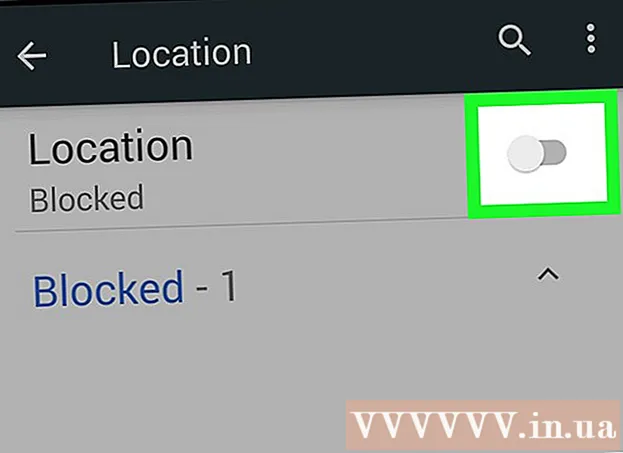Författare:
Lewis Jackson
Skapelsedatum:
10 Maj 2021
Uppdatera Datum:
1 Juli 2024
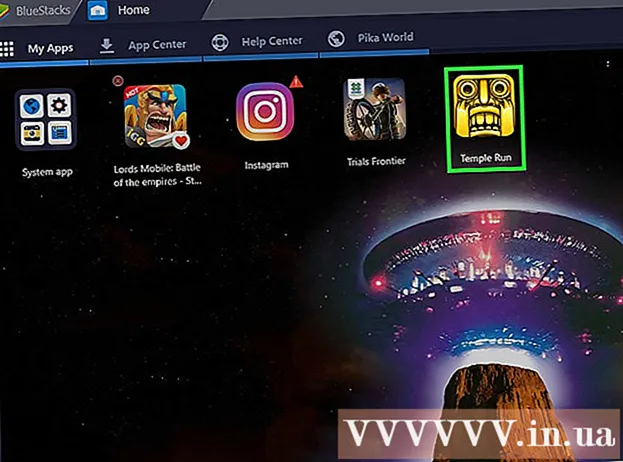
Innehåll
Denna wikiHow lär dig hur du laddar ner och installerar Android-appar på Bluestacks (Android-plattformsemulatorer) på Windows- och Mac-datorer. På samma sätt som Android-enheter kan du installera appar direkt från Google Play Store direkt på Bluestacks. Alternativt kan du också ladda ner och installera en apps APK-fil direkt om appen inte är tillgänglig i Play Store.
Steg
Metod 1 av 2: Använd Play Store
Google Play. Appen har en mångfärgad triangelikon på sidan "Systemapp". Appbutiken i Google Play Butik öppnas.

Klicka på sökfältet. Denna textruta är högst upp på sidan Google Play Butik.
Hitta appen. Ange ett appnamn (eller ett nyckelord för att hitta om du inte kommer ihåg ett specifikt appnamn) och tryck sedan på ↵ Gå in.
- När du skriver in appens namn visas ikonen tillsammans med appens namn i en rullgardinsmeny under sökfältet. När du väl är där klickar du på namnet bredvid appikonen och hoppar till nästa steg.

Välj en applikation. Bläddra ner tills du hittar appen du vill installera och klicka sedan på ikonen för att öppna appens sida.- Google Play Store visar vanligtvis den bästa matchningen för din sökning högst upp i resultatlistan. Du kan klicka INSTALLERA (INSTALLATION) under denna app för att starta installationen; Om du väljer det här alternativet hoppar du till nästa steg.

Klick INSTALLERA. Den här gröna knappen finns längst upp till höger på sidan.
Klicka på ACCEPTERA (ACCEPTERAT) på frågan. Programmet börjar installeras.
- Beroende på applikation behöver du kanske inte klicka ACCEPTERA som ovan.
Öppna appen. När du väl har installerat kan du starta appen på två sätt
- Klick ÖPPNA (ÖPPNA) på appens sida i Google Play Butik för att öppna nu.
- Klicka på applikationsikonen på fliken Mina appar närhelst.
Metod 2 av 2: Använd APK-filer
Installera och ställa in Bluestacks. Om din dator inte har Bluestacks, gå till https://www.bluestacks.com, klicka på knappen LADDA NER BLUESTACKS 3N mitt på sidan klickar du på knappen LADDA NER Gå till toppen gröna och fortsätt installera beroende på datorns operativsystem:
- Windows - Dubbelklicka på den nedladdade EXE-filen och klicka Ja Klicka på när du blir tillfrågad Installera nu, klick Komplett När det är möjligt öppnar du Bluestacks (om det inte startar automatiskt) och följ instruktionerna på skärmen för att ställa in ditt konto.
- Mac - Dubbelklicka på den nedladdade DMG-filen, dubbelklicka på Bluestacks-ikonen och klicka Installera När du blir ombedd bekräftar du installationen när du uppmanas att klicka på tiếp tục När det är möjligt, fortsätt att öppna Bluestacks (om programmet inte startar automatiskt) och följ instruktionerna på skärmen för att ställa in ditt konto.
Ladda ner APK-filen till din dator. APK-filer är installationsfiler; Vanligtvis används för att installera vissa appar från tredje part som inte är tillgängliga i Play Store, du kan också använda den här filen för att snabbt installera versioner av vissa lagerappar som Chrome. För att ladda ner APK-filer för ett visst program söker du efter nyckelord inklusive namnet på appen med apk (t.ex. "facebook apk"), välj sedan en webbplats och klicka på länken Ladda ner eller Spegel.
- APKMirror, AppBrain och AndroidAPKsFree är ansedda webbplatser där du kan ladda ner APK-filer.
Klicka på kortet Mina appar längst upp till vänster i Bluestacks-fönstret.
Klick Installera apk (Installera apk) i det nedre högra hörnet. En File Explorer (Windows) eller Finder (Mac) öppnas.
Välj den nedladdade APK-filen. Gå till katalogen där APK-filen hämtades och klicka sedan för att välja den.
Klick Öppna (Öppna). Uppgifter i det nedre högra hörnet av fönstret. APK-filen öppnas på Bluestacks och börjar installera appen.
Öppna appen. Efter att applikationsikonen visas på kortet Mina apparDu kan klicka på den för att öppna applikationen. annons
Råd
- Från och med juli 2018 kör den senaste versionen av Bluestacks Android Nougat (7.0).
- För att radera ett program, klicka och håll musen på applikationsikonen tills markeringen X Röd visas i det övre vänstra hörnet av ikonen, klicka på den X och klicka på åtgärd Radera när du blir frågad.
Varning
- APK-filer är praktiska, men innehåller ofta också virus. Om du vill vara säker ska du bara ladda ner appar från Google Play Butik.
- Bluestacks är i sig mycket långsam även när den används på en dator med hög konfiguration. På grund av detta kan din enhet bli tråkig när du kör vissa applikationer.